支付宝是一看支付多功能软件,现在这款软件推出了暗号设置,拥有两种不同的暗号设置,一是画图,二是拍照,相信很多伙伴都是比较好奇如何设置的,小编在这里分享一些画图暗号设置教程,不要错过哦!
支付宝画图作暗号设置教程:1、点击右下角“我的”选项,选择“设置”选项;
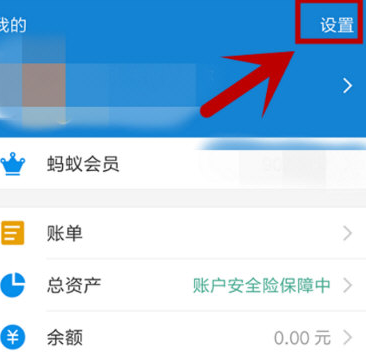
2、在设置菜单中选择“安全中心”选项。
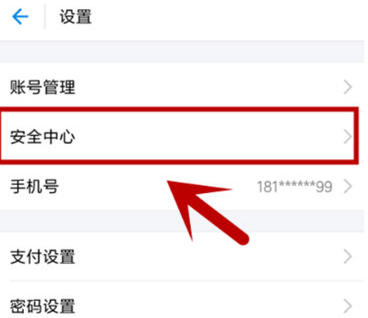
3、点击选择“暗号”。
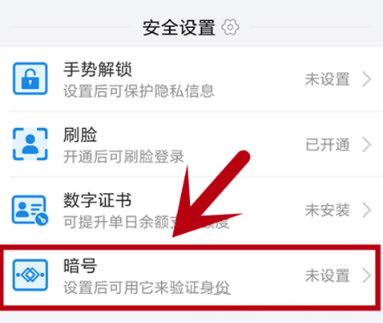
4、根据自己的喜好选择拍图或画图作暗号,以画图作暗号为例。

5、按要求输入支付密码后进入绘画界面。
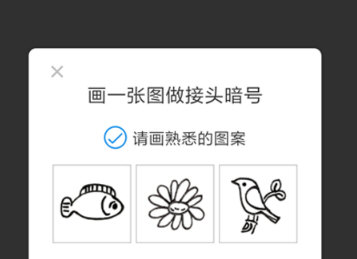
6、画一张画作为暗号。
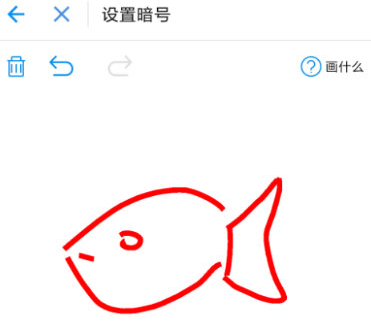
7、经过两轮模拟身份验证后,支付宝暗号设置成功;
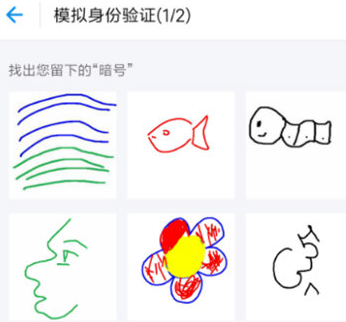
相关阅读
- 暂无推荐
《》由网友“”推荐。
转载请注明: